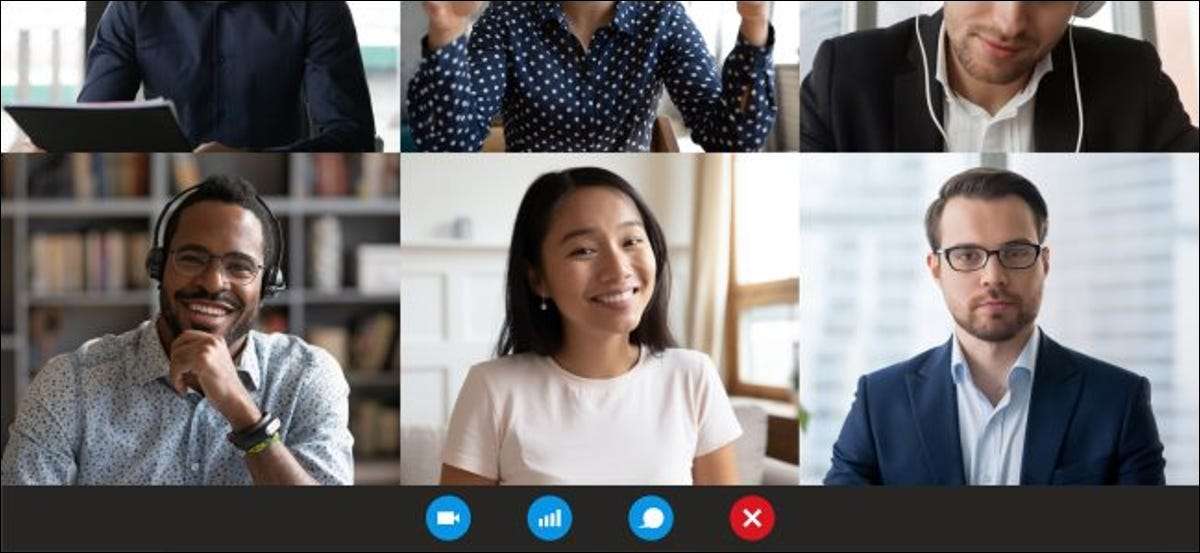
Si vous êtes Partager votre écran Lors d'une vidéoconférence, il est important de s'assurer qu'aucune notification n'apparaît. Cela peut empêcher la fuite accidentelle des informations confidentielles à d'autres personnes - ou vous permet de vous faire économiser d'un monde d'embarras dans votre prochain appel de zoom, FaceTime ou Skype.
Essayez l'option intégrée de la vidéoconférence de la conférence de vidéoconférence
En fonction duquel Outil de vidéoconférence Vous utilisez, vous pourrez peut-être activer un paramètre qui bloque certaines notifications. Zoom, par exemple, vous bloquez les notifications du système pendant que vous partagez votre écran. Vous trouverez cette option sur Paramètres et GT; Share Screen & GT; Silence System notifications lors du partage de bureau.
Le problème est qu'il ne bloque pas toujours toutes les notifications-Slack DMS et les messages Skype parmi ces notifications qui sont toujours affichées lors du partage de votre écran en zoom.
Bien que cela puisse être gênant, le moyen le plus efficace de s'assurer qu'aucun message embarrassant ou confidentiel n'est partagé pendant les réunions virtuelles consiste à mettre en sourdine les notifications directement dans chaque application que vous utilisez.
Mutez vos notifications de l'application de chat
Il n'y a sans doute rien de pire que lorsque vous recevez un message privé d'un collègue ou d'un ami et ce message est partagé avec tout le monde dans la vidéoconférence. Une des premières choses que vous devriez faire pour éviter que cela se produise est de Désinstallez toutes les applications de chat utilisé pour des raisons personnelles de votre ordinateur de travail.
Pour les applications utilisées pour le travail (telles que Slack ou Skype, vous devrez passer directement dans l'application elle-même et le silence des notifications.
Dans le jeu, par exemple, cliquez simplement sur votre icône de profil dans le coin supérieur droit de l'écran et survolez votre curseur sur des notifications de pause. Cliquez ensuite sur la durée que vous souhaitez mettre en pause les notifications dans le groupe de ne pas déranger.
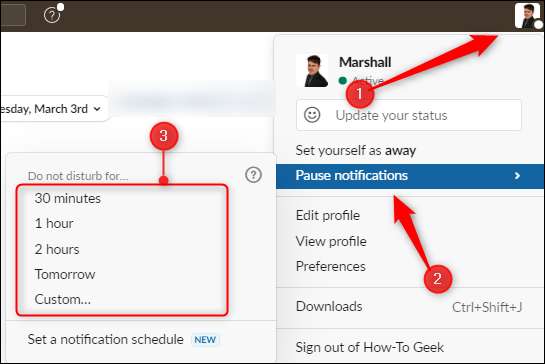
Dans Skype, le processus est similaire. Cliquez sur l'icône d'état (vert, jaune ou rouge), puis cliquez sur "Ne pas déranger" dans le menu. Vous verrez un message vous indiquant que vous ne recevrez pas de notifications sur les messages entrants. Cliquez sur OK."
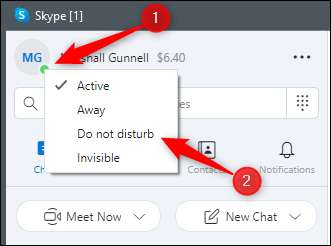
Dans la plupart des applications de discussion populaires pour le travail, la possibilité de mettre en pause des notifications est facilement accessible en cliquant sur votre image de profil. Si ce n'est pas le cas, vous devrez peut-être visiter les paramètres de l'application. Vous pouvez également effectuer une recherche sur le Web rapide des «notifications de pause» suivies du nom de votre application. Cela vous donnera probablement les instructions dont vous avez besoin.
Désactiver les notifications système
Nous avons mentionné que votre logiciel de vidéoconférence peut être capable de sourdiner des notifications système. Mais "Certains" n'est pas la même chose que "tous". Si vous recevez un email ou s'il est temps de mettre à jour votre ordinateur, votre système peut vous en informer en fonction des autorisations que vous avez données. Si le logiciel de conférence vidéo que vous utilisez ne vous donne pas une option pour mettre en sourdine les notifications du système tout en partageant votre écran, vous voudrez le faire manuellement.
Désactiver les notifications système Windows 10
Pour faire taire rapidement toutes les notifications du système dans Windows 10, cliquez sur l'icône de notifications à droite de la barre d'outils Windows.
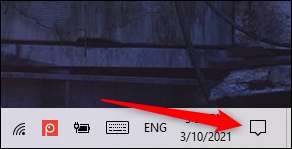
En haut du volet de notification qui apparaît, cliquez sur "Gérer les notifications".
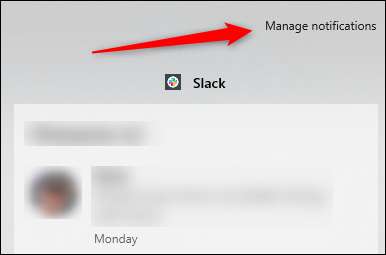
Vous serez maintenant dans les notifications et les amplis; Panneau d'actions dans l'application Paramètres. Sous «Obtenir des notifications d'applications et autres expéditeurs» dans le groupe de notifications, utilisez le curseur vers la gauche. Cela éteint toutes les notifications.
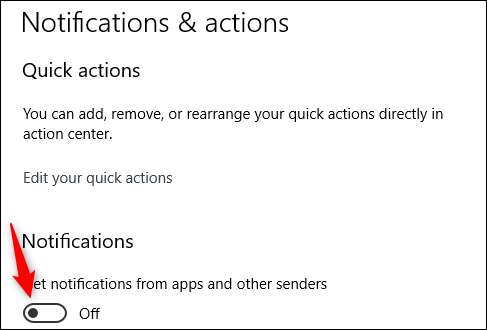
Vous pouvez aussi utiliser Assistance de mise au point Pour ajouter des applications spécifiques à une liste de priorités et empêcher certaines notifications de comparaître à certains moments.
EN RELATION: Comment utiliser l'assistance de mise au point (ne pas déranger le mode) sur Windows 10
Désactiver les notifications du système Mac
Pour désactiver les notifications du système sur votre Mac, cliquez sur l'icône Apple dans la barre de menus située dans le coin supérieur droit de votre écran et sélectionnez "Préférences Système".
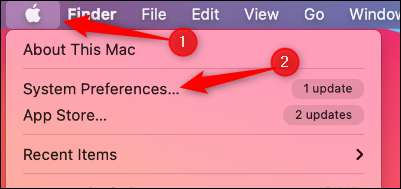
Dans la fenêtre Préférences Système, cliquez sur "Notifications".
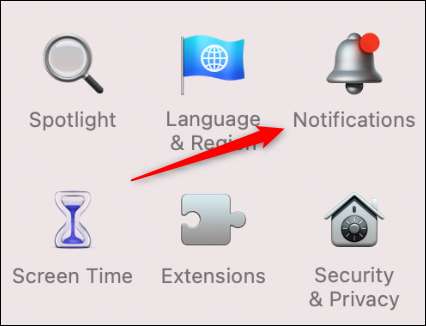
Vous serez maintenant dans le Ne pas déranger onglet de la fenêtre de notifications. Sous "Activer Ne pas déranger", cochez la case à côté de la "Durée & lt; Time & GT; À & lt; temps & gt; " option en cliquant dessus. Vous pouvez ajuster les temps dans chaque case en cliquant sur la flèche haut ou bas.
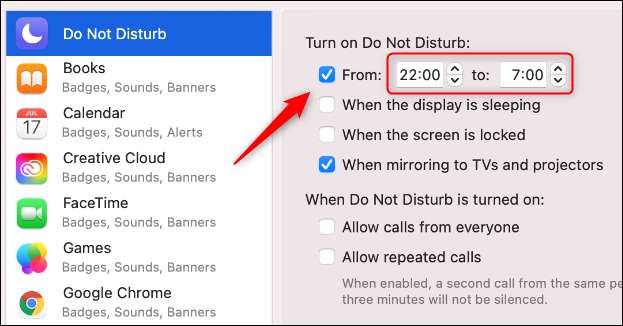
L'activation de cette option empêchera les notifications du système d'apparaître. Définissez l'heure pendant laquelle votre réunion a lieu.
EN RELATION: Comment désactiver les notifications de Mac gênantes
Avoir des notifications sourdines avant de partager votre écran lors d'une réunion peut être ennuyeuse, mais il vaut la peine d'empêcher toute notification distrayante et potentiellement embarrassante d'être montrée à tous les membres de la réunion.







